NAJLEPSZY PRZEWODNIK: Jak uzyskać dostęp do Google Cloud na urządzeniach z Androidem
Autor: Nathan E. Malpass, Ostatnia aktualizacja: July 12, 2023
W dzisiejszej erze cyfrowej przetwarzanie w chmurze stało się niezbędnym narzędziem zarówno dla firm, jak i osób prywatnych. Google Cloud, potężna platforma, która oferuje szeroki zakres usług i zasobów, umożliwia użytkownikom przechowywanie, zarządzanie i analizowanie danych, tworzenie niezawodnych aplikacji i bezproblemową współpracę w chmurze. Jeszcze wygodniejsza jest możliwość wdrożenia jak uzyskać dostęp do Google Cloud na Androida urządzenie, które pozwala zachować produktywność i łączność w ruchu.
Niezależnie od tego, czy jesteś programistą, który chce wdrażać aplikacje, analitykiem danych analizującym duże zbiory danych, czy przedsiębiorcą, który chce wykorzystać chmurę w swojej firmie, ten artykuł przeprowadzi Cię przez proces uzyskiwania dostępu do Google Cloud na urządzeniu z Androidem. Przeprowadzimy Cię przez niezbędne kroki, zwracając uwagę na najważniejsze narzędzia i podając praktyczne wskazówki, które zapewnią płynne i wydajne działanie.
Dołącz do nas, gdy odkrywamy świat Google Cloud na Androida i odblokowujemy jego pełny potencjał. Zanurzmy się i odkryjmy, jak wykorzystać moc przetwarzania w chmurze na wyciągnięcie ręki.
Część 1: Jak uzyskać dostęp do Google Cloud na urządzeniach z AndroidemCzęść #2: Często zadawane pytania: Jak uzyskać dostęp do Google Cloud na AndroidaCzęść #3: Najlepszy sposób na odzyskanie danych z urządzeń z Androidem: Odzyskiwanie danych FoneDog Androida
Część 1: Jak uzyskać dostęp do Google Cloud na urządzeniach z Androidem
Metoda nr 1: Korzystanie z aplikacji Google Cloud
Google Cloud App to dedykowana aplikacja mobilna, która umożliwia użytkownikom systemu Android dostęp do zasobów Google Cloud i zarządzanie nimi bezpośrednio z ich urządzeń. Dzięki tej aplikacji możesz wygodnie monitorować i sterować usługami w chmurze, maszynami wirtualnymi, pamięcią masową i nie tylko, a wszystko to za pomocą dłoni. Oto instrukcje, jak uzyskać dostęp do Google Cloud na Androida za pomocą aplikacji Google Cloud:
- Zainstaluj aplikację Google Cloud: otwórz Sklep Google Play na swoim urządzeniu z Androidem. Wyszukaj „Google Cloud” na pasku wyszukiwania. Znajdź oficjalną aplikację Google Cloud i dotknij jej. Stuknij w "Zainstalować" przycisk, aby pobrać i zainstalować aplikację na swoim urządzeniu.
- Uruchom aplikację Google Cloud: po zakończeniu instalacji znajdź ikonę aplikacji Google Cloud na ekranie głównym lub w szufladzie aplikacji. Stuknij ikonę, aby uruchomić aplikację.
- Zaloguj się na swoje konto Google Cloud: Na ekranie logowania aplikacji wprowadź dane logowania do konta Google Cloud (adres e-mail i hasło). Stuknij w "Zaloguj się" aby kontynuować.
- Przyznaj niezbędne uprawnienia: aplikacja może wymagać określonych uprawnień dostępu do pamięci urządzenia, powiadomień i innych funkcji. Przyznaj wymagane uprawnienia, aby kontynuować.
- Poruszaj się po panelu Google Cloud: Po pomyślnym zalogowaniu zostanie wyświetlony pulpit nawigacyjny aplikacji Google Cloud. Stąd możesz uzyskać dostęp do różnych usług Google Cloud, takich jak Compute Engine, App Engine, Cloud Storage i nie tylko.
- Eksploruj zasoby w chmurze i zarządzaj nimi: Stuknij żądaną usługę, aby uzyskać dostęp do zasobów w chmurze i zarządzać nimi. W zależności od usługi możesz tworzyć, konfigurować i monitorować maszyny wirtualne, bazy danych, zasobniki pamięci masowej i inne komponenty chmury.
- Wyświetl powiadomienia i alerty: aplikacja Google Cloud informuje Cię o ważnych powiadomieniach i alertach związanych z Twoimi zasobami w chmurze. Regularnie sprawdzaj sekcję powiadomień w aplikacji, aby być na bieżąco.
![]()
Wykonując te czynności, możesz efektywnie uzyskiwać dostęp do zasobów Google Cloud i zarządzać nimi za pomocą aplikacji Google Cloud na urządzeniu z Androidem. Wykorzystaj moc chmury w podróży i w pełni wykorzystaj możliwości Google Cloud, korzystając z wygody swojego urządzenia mobilnego.
Metoda nr 2: Korzystanie z przeglądarki internetowej
Oprócz korzystania z dedykowanej aplikacji Google Cloud, możesz także uzyskać dostęp do Google Cloud na swoim urządzeniu z Androidem za pośrednictwem przeglądarki internetowej. Ta metoda umożliwia korzystanie z internetowego interfejsu Google Cloud Console, zapewniając dostęp do szerokiej gamy usług i funkcji. Oto kroki, jak uzyskać dostęp do Google Cloud na urządzeniu z Androidem za pomocą przeglądarki internetowej:
- Uruchom przeglądarkę internetową: Otwórz dowolną aplikację przeglądarki internetowej na swoim urządzeniu z Androidem, takich jak Google Chrome czy Mozilla Firefox.
- Odwiedź Google Cloud Console: W pasku adresu przeglądarki internetowej wprowadź adres URL: konsola.cloud.google.com. Stuknij w „Idź” lub „Wejdź” przycisk, aby przejść do witryny Google Cloud Console.
- Zaloguj się na swoje konto Google Cloud: na stronie logowania Google Cloud Console wprowadź dane logowania do konta Google Cloud (adres e-mail i hasło). Stuknij w "Zaloguj się" aby kontynuować.
- Przyznaj niezbędne uprawnienia: Jeśli pojawi się monit, udziel niezbędnych uprawnień, aby uzyskać dostęp do lokalizacji urządzenia, pamięci lub innych funkcji wymaganych przez przeglądarkę internetową do optymalnego działania.
- Uzyskaj dostęp do Google Cloud Console: Po pomyślnym zalogowaniu zostaniesz przekierowany do Pulpit Google Cloud Console. Tutaj możesz przeglądać różne usługi i zarządzać zasobami w chmurze.
- Poruszaj się po Google Cloud Console: Użyj menu nawigacyjnego po lewej stronie ekranu, aby uzyskać dostęp do różnych usług i funkcji Google Cloud. Kliknij usługę, aby wyświetlić odpowiadające jej opcje i ustawienia.
- Zarządzaj zasobami w chmurze: W ramach każdej usługi możesz tworzyć i konfigurować swoje zasoby w chmurze, takie jak maszyny wirtualne, bazy danych, zasobniki pamięci masowej i inne, oraz zarządzać nimi. Postępuj zgodnie z instrukcjami wyświetlanymi na ekranie i skorzystaj z interfejsu udostępnianego przez Google Cloud Console, aby wykonać pożądane działania.
- Optymalizuj pod kątem urządzeń mobilnych: ponieważ interfejs internetowy Google Cloud Console jest przeznaczony głównie do użytku na komputerach, na urządzeniu z Androidem możesz napotkać bardziej skondensowany układ. W razie potrzeby użyj gestów zbliżenia, aby powiększyć lub obróć urządzenie do trybu poziomego, aby uzyskać lepszą widoczność i użyteczność.
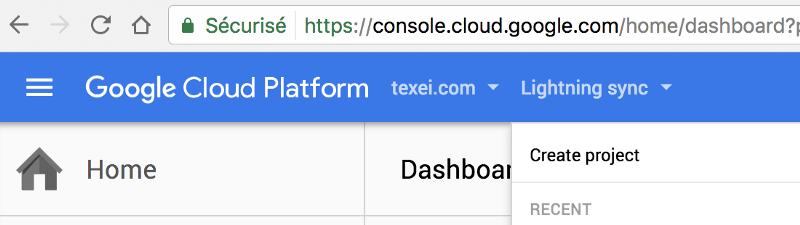
Wykonując te czynności, możesz uzyskać dostęp do zasobów Google Cloud i zarządzać nimi za pomocą przeglądarki internetowej systemu Android. Niezależnie od tego, czy jesteś w ruchu, czy wolisz interfejs internetowy, ta metoda umożliwia korzystanie z kompleksowych funkcji Google Cloud Console bezpośrednio z urządzenia z systemem Android.
Część #2: Często zadawane pytania: Jak uzyskać dostęp do Google Cloud na Androida
P: Czy muszę instalować jakieś określone aplikacje, aby uzyskać dostęp do Google Cloud na moim urządzeniu z Androidem?
O: Tak, możesz użyć aplikacji Google Cloud lub uzyskać dostęp do Google Cloud przez przeglądarkę internetową na swoim urządzeniu z Androidem.
P: Czy mogę uzyskać dostęp do wszystkich usług i funkcji Google Cloud na moim urządzeniu z Androidem?
O: Tak, możesz uzyskiwać dostęp do różnych usług Google Cloud, takich jak Compute Engine, App Engine, Cloud Storage i nie tylko, i zarządzać nimi, używając aplikacji Google Cloud lub przeglądarki internetowej na urządzeniu z Androidem.
P: Czy mogę wykonywać te same czynności w Google Cloud za pośrednictwem aplikacji na Androida, co na komputerze stacjonarnym?
O: Chociaż funkcjonalność Google Cloud App może być bardziej usprawniona w porównaniu z wersją na komputery, nadal możesz wykonywać podstawowe czynności, takie jak tworzenie zasobów i zarządzanie nimi, monitorowanie usług oraz uzyskiwanie dostępu do ważnych powiadomień i alertów.
P: Czy dostęp do Google Cloud na moim urządzeniu z Androidem jest bezpieczny?
O: Jak bezpiecznie uzyskać dostęp do Google Cloud na Androida? Google Cloud zapewnia solidne środki bezpieczeństwa, aby zapewnić bezpieczeństwo Twoich danych. Aby zwiększyć bezpieczeństwo konta Google Cloud na urządzeniu z Androidem, ważne jest przestrzeganie najlepszych praktyk w zakresie bezpieczeństwa, takich jak stosowanie silnych haseł, włączanie uwierzytelniania dwuskładnikowego oraz aktualizowanie urządzenia i aplikacji.
P: Czy mogę uzyskać dostęp do Google Cloud na dowolnym urządzeniu z Androidem?
O: Tak, o ile Twoje urządzenie z Androidem ma połączenie internetowe i spełnia minimalne wymagania systemowe dla aplikacji Google Cloud lub przeglądarki internetowej, powinieneś mieć dostęp do usług Google Cloud.
P: Czy mogę przełączać się między korzystaniem z aplikacji Google Cloud i przeglądarki internetowej, aby uzyskać dostęp do Google Cloud na moim urządzeniu z Androidem?
O: Absolutnie! W zależności od preferencji i wygody możesz wybrać aplikację Google Cloud lub przeglądarkę internetową. Obie metody zapewniają dostęp do usług i zasobów Google Cloud.
P: Czy dostęp do Google Cloud na moim urządzeniu z Androidem wiąże się z kosztami?
Odp.: Dostęp do usług Google Cloud i korzystanie z nich może wiązać się z kosztami, w zależności od konkretnych usług, z których korzystasz i wzorców użytkowania. Koniecznie zapoznaj się z dokumentacją cenową Google Cloud i monitoruj wykorzystanie, aby zrozumieć wszelkie powiązane koszty i zarządzać nimi.

Te najczęściej zadawane pytania dotyczą typowych pytań dotyczących uzyskiwania dostępu do Google Cloud na urządzeniach z Androidem. Pamiętaj, aby zapoznać się z oficjalną dokumentacją lub skontaktować się z pomocą Google Cloud w przypadku jakichkolwiek szczegółowych lub technicznych pytań związanych z Twoim kontem i usługami Google Cloud.
Część #3: Najlepszy sposób na odzyskanie danych z urządzeń z Androidem: Odzyskiwanie danych FoneDog Androida
Teraz wiesz jak uzyskać dostęp do Google Cloud na Androida. Wyobraź sobie, kiedy wchodzisz i znajdujesz coś, czego brakuje. Utrata danych z urządzenia z Androidem może być niepokojącym doświadczeniem, niezależnie od tego, czy jest to spowodowane przypadkowym usunięciem, problemami z oprogramowaniem czy uszkodzeniem urządzenia.
Na szczęście dostępne są niezawodne rozwiązania umożliwiające odzyskanie cennych danych i przywrócenie spokoju ducha. Jednym z takich narzędzi, które zyskało popularność wśród użytkowników Androida, jest Odzyskiwanie danych FoneDog Androida.
Android Data Recovery
Odzyskaj usunięte wiadomości, zdjęcia, kontakty, filmy, WhatsApp i tak dalej.
Szybko znajdź utracone i usunięte dane na Androidzie z rootem lub bez.
Kompatybilny z ponad 6000 urządzeń z Androidem.
Darmowe pobieranie
Darmowe pobieranie

FoneDog Android Data Recovery to kompleksowe narzędzie programowe zaprojektowane specjalnie dla odzyskiwanie utraconych danych na urządzeniach z Androidem. Oferuje szeroki zakres funkcji i funkcjonalności, które pomogą Ci skutecznie odzyskać utracone lub usunięte dane.
Niezależnie od tego, czy straciłeś zdjęcia, filmy, kontakty, wiadomości lub inne ważne pliki w Google Cloud, FoneDog Android Data Recovery upraszcza proces odzyskiwania danych i minimalizuje ryzyko trwałej utraty danych.
- Zainstaluj i uruchom oprogramowanie FoneDog Android Data Recovery na swoim komputerze.
- Podłącz urządzenie z systemem Android do komputera za pomocą kabla USB.
- Włącz tryb debugowania USB na urządzeniu z systemem Android.
- Postępuj zgodnie z instrukcjami wyświetlanymi na ekranie, aby zezwolić na USB debugowania i udzielić niezbędnych uprawnień.
- Wybierz typy danych, które chcesz odzyskać (np. kontakty, wiadomości, zdjęcia).
- Rozpocznij proces skanowania, aby wyszukać utracone lub usunięte dane na urządzeniu z Androidem.
- Wyświetl podgląd odzyskanych danych i wybierz pliki, które chcesz przywrócić.
- Kliknij "Wyzdrowieć" przycisk, aby zapisać wybrane dane na komputerze lub bezpośrednio na urządzeniu z systemem Android.
- Bezpiecznie odłącz urządzenie z Androidem od komputera.
- Uzyskaj dostęp do odzyskanych danych na urządzeniu z Androidem lub przenieś je z powrotem do wybranej lokalizacji.
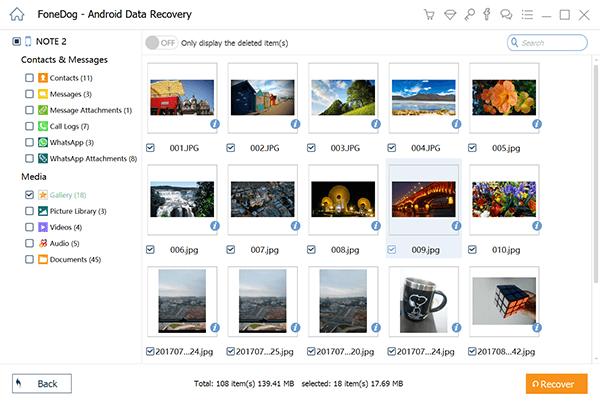
Postępując zgodnie z tymi krokami, możesz skutecznie to wykorzystać darmowe oprogramowanie do odzyskiwania danych Androida odzyskać utracone lub usunięte dane z urządzenia z systemem Android. Więc na co czekasz?
Ludzie również czytająProces przywracania kontaktów Google: Odzyskaj usunięte kontaktyJak odzyskać usunięte zdjęcia ze Zdjęć Google? [Przewodnik 2023]
Zostaw komentarz
Komentarz
Android Data Recovery
Odzyskaj usunięte pliki z telefonu lub tabletu z Androidem.
Darmowe pobieranie Darmowe pobieranieGorące artykuły
- Jak usunąć zduplikowane zdjęcia ze Zdjęć Google [Aktualizacja 2023]
- Jak odzyskać usunięte zdjęcia WhatsApp z Google Pixel
- Jak odzyskać usuniętą historię połączeń z Google Nexus
- Jak odzyskać usunięte wiadomości WhatsApp z Google Pixel
- Przewodnik Google: Odzyskaj usunięte kontakty z Google Pixel 2
- Przewodnik Google: Jak odzyskać usunięte zdjęcia z Google Pixel
- [2022 rozwiązany] Jak odzyskać usunięte dane z Google Pixel 2
- Jak odzyskać usunięte wiadomości tekstowe z Google Pixel [aktualizacja 2023]
/
CIEKAWYDULL
/
PROSTYTRUDNY
Dziękuję Ci! Oto twoje wybory:
Doskonały
Ocena: 4.8 / 5 (na podstawie 95 oceny)
